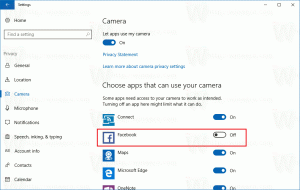Állítsa be az alapértelmezett műveletet a leállítási párbeszédpanelhez a Windows 10 rendszerben
Nemrég foglalkoztunk azzal, hogyan hozhat létre parancsikont a klasszikus Leállítás párbeszédpanel megnyitásához a Windows 10 rendszerben. Míg az említett trükk a várt módon működik, a Windows 10 semmilyen módot nem ad az alapértelmezett Leállítás parancs megváltoztatására a klasszikus Leállítás párbeszédpanelen. Ebben a cikkben meglátjuk, hogyan kell ezt beállítani.
Hirdetés
 Én személy szerint jobban szeretem a klasszikus Leállítás párbeszédablakot a Windows 10 leállításának egyéb lehetséges módjai mert megerősítést ad. Szerencsére még mindig lehetséges hozzon létre egy parancsikont kinyitni. Az alapértelmezett művelet megváltoztatásához azonban a Rendszerleíróadatbázis-szerkesztőt kell használnunk. A Microsoft eltávolított minden beállítást a felhasználói felületről, így a grafikus felületről nem lehet módosítani.
Én személy szerint jobban szeretem a klasszikus Leállítás párbeszédablakot a Windows 10 leállításának egyéb lehetséges módjai mert megerősítést ad. Szerencsére még mindig lehetséges hozzon létre egy parancsikont kinyitni. Az alapértelmezett művelet megváltoztatásához azonban a Rendszerleíróadatbázis-szerkesztőt kell használnunk. A Microsoft eltávolított minden beállítást a felhasználói felületről, így a grafikus felületről nem lehet módosítani.A Leállítás párbeszédpanel alapértelmezett műveletének beállításához a Windows 10 rendszerben: csináld a következőt.
- Nyissa meg a Rendszerleíróadatbázis-szerkesztőt (lásd: részletes oktatóanyag a Rendszerleíróadatbázis-szerkesztőről, ha nem ismeri a beállításjegyzéket).
- Nyissa meg a következő rendszerleíró kulcsot:
HKEY_CURRENT_USER\Software\Microsoft\Windows\CurrentVersion\Explorer\Advanced
Tipp: Lásd hogyan lehet egy kattintással megnyitni a kívánt rendszerleíró kulcsot.
- Hozzon létre egy új duplaszó-értéket, melynek neve Start_PowerButtonAction. Ez az érték szabályozza az alapértelmezett műveletet a klasszikus Leállítás párbeszédpanelen, amely akkor jelenik meg, amikor megnyomja a gombot Alt + F4 gyorsbillentyű az asztalon. Állítsa be a következő értékek egyikére Tizedesben attól függően, hogy mi legyen az alapértelmezett művelet:
2 = a "Leállítás" beállítása alapértelmezett műveletként
4 = az "Újraindítás" beállítása alapértelmezett műveletként
256 = a "Felhasználóváltás" beállítása alapértelmezett műveletként
1 = a "Kijelentkezés" beállítása alapértelmezett műveletként
16 = az "Alvó" állapot beállítása alapértelmezett műveletként
64 = a "Hibernálást" állítsa be alapértelmezett műveletként. Vegye figyelembe, hogy az Alvó és Hibernálás A művelet nem érhető el a Windows leállítása párbeszédpanelen, ha letiltotta őket az Energiagazdálkodási lehetőségek vezérlőpultján, vagy ha a rendszer nem támogatja az alvó üzemmódot.
Időmegtakarítás érdekében használhatja a Winaero Tweaker alkalmazást. A beállítás a Behavior\Default Action for Shut Down párbeszédpanel alatt található.

Az alkalmazást innen töltheti le:
Töltse le a Winaero Tweaker-t
Ez az. Most beállíthatja a kívánt műveletet alapértelmezettként a Windows leállítása párbeszédpanelen a Windows 10 rendszerben.